Использование серверов в количественной торговле
Автор:Лидия., Создан: 2022-11-11 14:43:34, Обновлено: 2023-09-14 20:34:38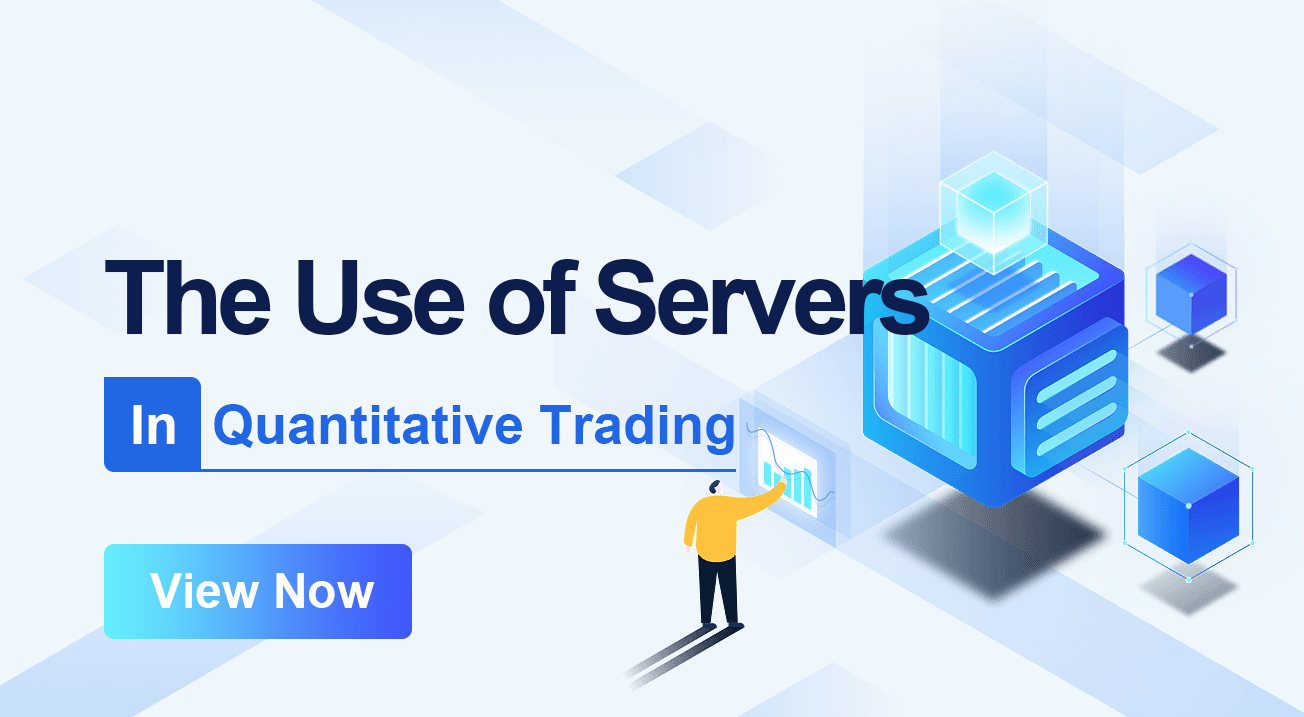
Когда мы выполняем программирование и количественную торговлю, мы можем использовать любое устройство для запуска количественной торговой программы (роботная программа, которая управляет счетом для торговли в соответствии с определенной торговой стратегией). Тем не менее, безопаснее использовать сервер в компьютерной комнате оператора. Сетевая связь и электроснабжение более безопасны. В конце концов, количественная торговая программа управляет активами счета реальных денег, и основная гарантия, которую можно достичь, должна быть сделана как можно больше. Использование собственного компьютера и другого оборудования для запуска количественных торговых программ, убытки, вызванные отключением электроэнергии и отключением сети в критические моменты, могут считаться большими убытками по сравнению со стоимостью сервера. Итак, давайте поговорим об использовании серверов и связанного контента при проведении количественной торговли сегодня.
Что такое сервер, управляющий количественным торговым роботом?
Сервер здесь можно просто понять как компьютерное устройство, работающее в серверном помещении серверного провайдера. Как и обычный компьютер, он имеет память, процессор и жесткий диск. Серверный провайдер обеспечивает стабильное питание, сетевую связь и т. Д. Мы, пользователи серверного провайдера, платим серверному провайдеру (конечно, могут быть некоторые бесплатные, мы обычно используем платные), и сервер предоставляется нам для нашего использования (на арендной основе, с ежемесячными платежами, ежедневными платежами и другими вариантами оплаты). Мы входите в сервер удаленно, и мы можем запустить нашу программу, загрузить программное обеспечение и т. Д. Мы запускаем программу количественного сервера торговли роботов на сервере, и программа количественного торговли роботов может получить доступ к интерфейсу биржи (цифровые валюты), фронт-серверов компаний (товарные фьючерсы) для торговых операций, таких как покуп
Выберите поставщиков серверов
- Облако Alibaba
- Вултр
- Амазонка
- Линод Существует множество провайдеров серверов, и вы можете искать их самостоятельно на Baidu или Zhihu. Вы можете выбрать свой подходящий в зависимости от способа оплаты и местоположения серверного зала (чем ближе к серверу обмена, тем лучше, в конце концов, чем быстрее будущие программы, работающие на сервере, тем лучше он может получить доступ к бирже).
Выберите операционную систему сервера
- Система Windows проста в эксплуатации. Она почти такая же, как система Windows на вашем собственном компьютере, но она не рекомендуется. Linux имеет более высокую стабильность производительности.
- Система Linux более сложная, чем Windows, но имеет хорошую стабильность и производительность. Существует много версий системы Linux, в основном включая: · CentOS · Debian · Ubuntu Вы можете выбирать в соответствии с вашими собственными потребностями, обычно мы используем CentOS.
Использование сервера
После оплаты аренды сервера у поставщика сервера поставщик сервера отправит вам пароль входа на сервер (в форме электронной почты). Также можно установить пароль входа пользователем на странице во время аренды. Вам нужно сохранить пароль входа в безопасность и использовать его при входе на сервер удаленно.
-
Система Windows Система Windows относительно проста в использовании. Мы можем войти в терминал веб-страницы провайдера сервера или использовать
Remote Desktop Connection . -
Система Linux Есть несколько способов удаленного входа:
· Для входа в систему Linux мы можем использовать терминал на веб-странице поставщика сервера, например Alibaba Cloud:

Как правило, вы можете найти терминал удаленного соединения арендованного сервера на веб-сайте поставщика сервера после входа в систему.
· Software such as putty etc.
We can also use some remote login software to log in. If you use the Windows system (not your server, but your current computer), you can use the software ```putty```. You can refer to the related introduction: https://baike.baidu.com/item/putty/5426468?fr=aladdin
Configure the information such as the IP address of the server to log in.
The user name of the Linux server is ```root```. When logging in, enter the user name first, click on Enter, and then enter the login password. Note that when entering the login password, you cannot see it, just enter it. If you are prompted to select Yes/No, you can select it according to the content (usually enter yes and click on Enter), as shown in the following figure.
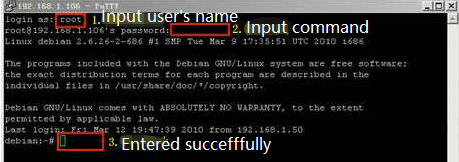
· Apple computer terminal ssh login
Open the terminal, as shown in the screenshots:
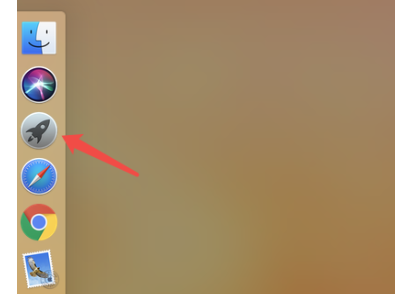
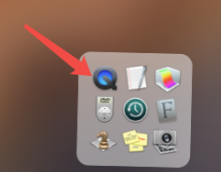
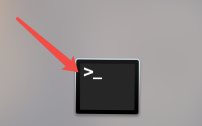
Use the command ```ssh root@xxx.xxx.xxx.xxx``` to login remotely, xxx.xxx.xxx.xxx is the IP address of the server you want to login.
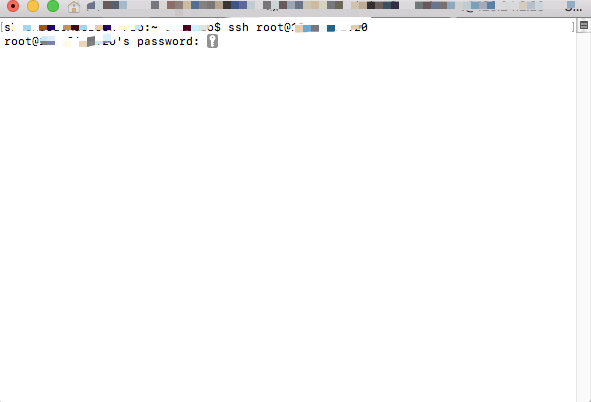
Input your login password to login.
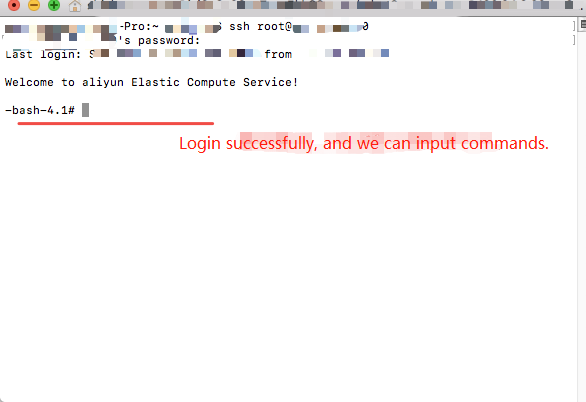
After remote login, in the Linux operating system, we often use the command line interface to operate, input operation commands, and perform specific work.
Общие команды Linux
После входа на сервер Linux, операция остается такой же, что не имеет никакого отношения к тому, какая система на вашем компьютере или как вы входите.
- Это...
Для просмотра содержимого текущего каталога нужно увидеть, какие файлы, программы и т. д. находятся в текущей папке.
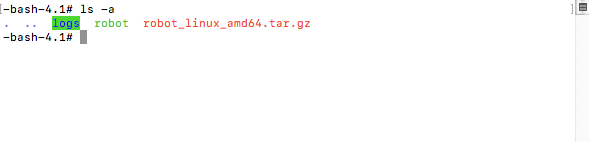
Мы видим, что в текущем каталоге есть три файла: программа robot docker, сжатый пакет robot и папка logs программы logs docker. (Эти файлы были загружены мной, и для демонстрации)
-
ПВД Посмотрите текущий каталог, как показано ниже:

-
CD Чтобы войти в каталог, например, если я хочу войти в папку журналов на рисунке выше, я могу войти
cd logsв каталоге на рисунке выше, как показано ниже: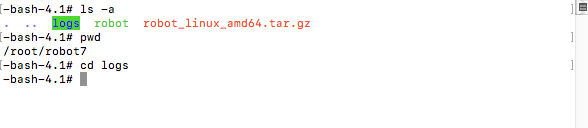
Он идет в каталог журналов.
В этот момент мы используем pwd для просмотра текущего каталога.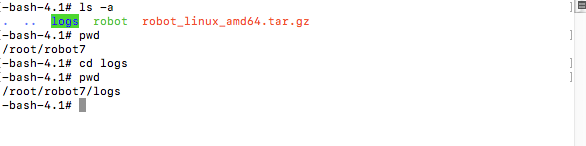
Если я хочу вернуться к предыдущему каталогу, просто используйтеcd.. command.
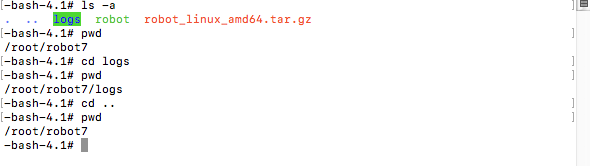
Мы видим, что родительский каталог возвращается.
-
МКДР Мы создаем папку в текущем каталоге, сначала мы
ls -aПосмотрите на содержимое текущего каталога, затемmkdir test1создать каталог (папку) с именемtest1, и наконец вls -a, мы можем видеть, что он создается.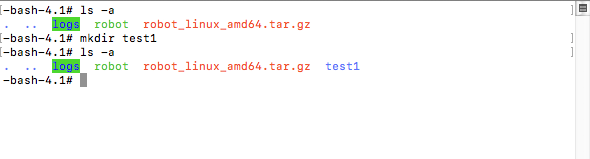
-
rm Если я хочу удалить папку (включая ее содержимое), только что созданную, мы можем использовать
rm - rf test1.
Если я хочу удалить файл, например, программу робота, используйтеrm robot, как показано ниже: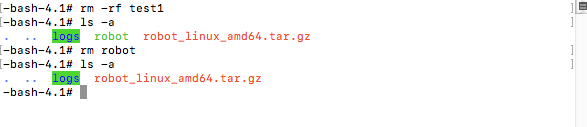
- Программное обеспечение wget
Как правило, CentOS устанавливает wget по умолчанию.
Например, используйте wget для загрузки докер-программы FMZ Quant Trading Platform, а ссылка на загрузку докер-программы системы Linux 64:
http://www.fmz.com/dist/robot_linux_amd64.tar.gz.
Используйтеwgetссылка на загрузку, напримерwget http://www.fmz.com/dist/robot_linux_amd64.tar.gz
- смола
Например, разжаловать компрессированный пакет робота программы Docker, которую вы только что загрузили: robot_linux_amd64.tar. gz,
tar -zxvf robot_ linux_ Amd64. tar. gz, как показано ниже:
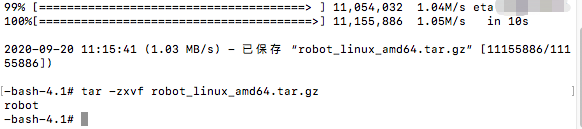
- Ничего.
Nohup запускает программу за кулисами, чтобы предотвратить остановку программы после отключения удаленного логина.
Например, разверните программу докера роботов FMZ.
Используйте команду:
nohup ./robot -s node.fmz.com/XXXXXX -p YYYYYYY &node.fmz.com/XXXXXXявляется уникальным адресом для каждой учетной записи FMZ (он может быть найден на странице добавления докеров платформы FMZ).XXXXXXКаждый пользователь имеет разную роль.YYYYYYYYпосле - p - соответствующий пароль учетной записи FMZ для адреса.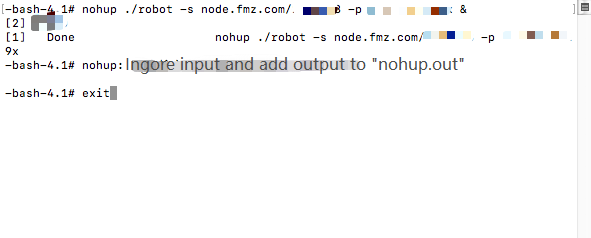
- Количественный анализ фундаментального анализа на рынке криптовалют: пусть данные говорят сами за себя!
- Не стоит больше верить всяким хитроумным учителям, которые говорят, что данные объективны.
- Необходимый инструмент для количественной торговли - изобретатель модуля количественного исследования данных
- Освоение всего - Введение в FMZ Новая версия торгового терминала (с TRB Arbitrage Source Code)
- Ознакомьтесь с новым типом терминала FMZ (с кодом TRB)
- FMZ Quant: Анализ общих требований Примеры проектирования на рынке криптовалют (II)
- Как использовать бесмозговых роботов с высокочастотной стратегией в 80 строках кода
- Квалификация FMZ: Анализ примеров дизайна общих потребностей на рынке криптовалют (II)
- Как использовать высокочастотную стратегию 80-линейного кода для эксплуатации безмозговых роботов
- FMZ Quant: Анализ общих требований Примеры проектирования на рынке криптовалют (I)
- Квалификация FMZ: Анализ примеров дизайна общих потребностей на рынке криптовалют (1)